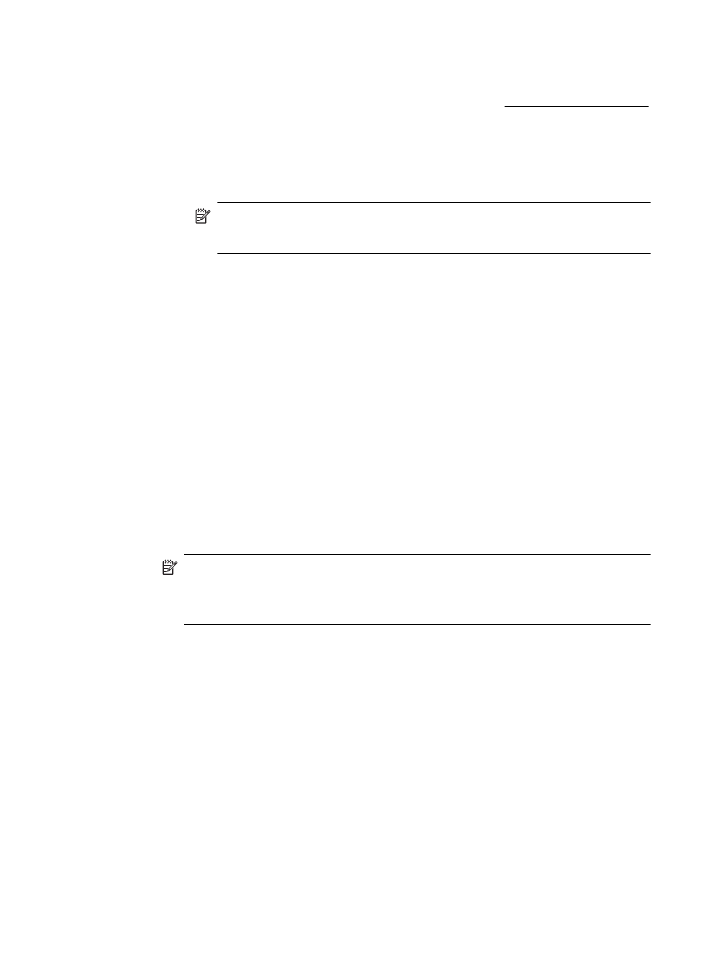
フォト用紙への写真の印刷
(Mac OS X)
1
.
トレイに用紙をセットします。詳しくは、メディアのセット
を参照してください。
2
.
用紙サイズを選択します。
a. お使いのソフトウェア アプリケーションで、[ファイル]
メニューの
[ページ設定] をクリックします。
注記
[ページ設定] メニュー項目が表示されない場合
は、ステップ
3 に進みます。
b. [対象プリンタ] ポップアップ メニューで使用するプリン
ターが選択されていることを確認します。
c. [用紙サイズ] ポップアップ メニューから用紙のサイズを
選択し、
[OK] をクリックします。
3
.
お使いのソフトウェア
アプリケーションの [ファイル] メニ
ューから、
[印刷] をクリックします。
4
.
使用するプリンターが選択されていることを確認します。
5
.
[用紙サイズ] ポップアップ メニューから適切な用紙のサイ
ズを選択します
(使用可能な場合)。
6
.
ポップアップ
メニューの [用紙の種類/品質] をクリックし、
次の設定を選択します。
•
[用紙の種類]:適切なフォト用紙の種類
•
[品質] : [高画質] または [最大 dpi]
注記 オプションが表示されない場合は、
[プリンタ] ポッ
プアップ
メニューの横の三角マークまたは [詳細の表示]
をクリックします。
写真を印刷する
31
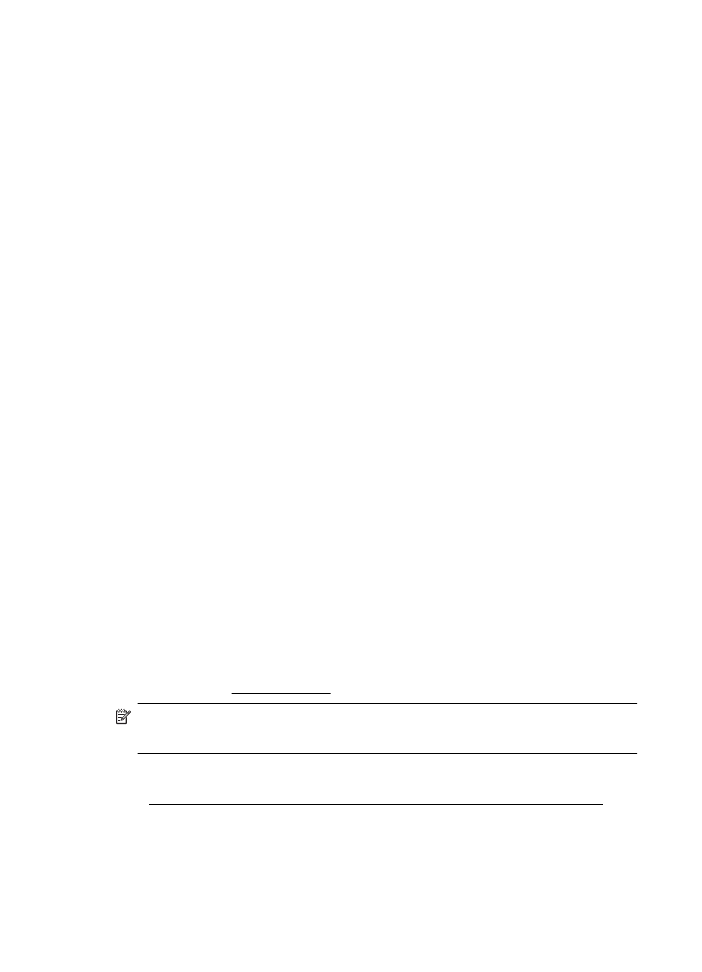
7
.
必要に応じて、フォト
オプションとカラー オプションを変更
します。
a. [カラー オプション] の横の三角マークをクリックして、
適切な
[写真の修正] オプションを選択します。
•
[オフ] 画像に自動調整を適用しません。
•
[標準] 自動的に画像の焦点を調整し、 鮮明度も適度
に調整します。
b. 写真をモノクロで印刷するには、[カラー] ポップアップ
メニューから
[グレースケール] をクリックして、次のオ
プションのいずれか
1 つを選択します。
•
[高品質] このオプションでは、使用可能なすべての色
を使用して写真をグレースケールで印刷します。滑
らかで自然なグレーの色合いが生成されます。
•
[黒プリント カートリッジのみ] このオプションで
は、黒インクを使用して写真をグレースケールで印
刷します。この場合、異なるパターンの黒いドット
でグレーの色合いが生成されるので、印刷されたイ
メージはきめが粗くなります。
8
.
必要に応じて他の印刷設定を選択します。
[印刷] をクリック
して印刷を開始します。